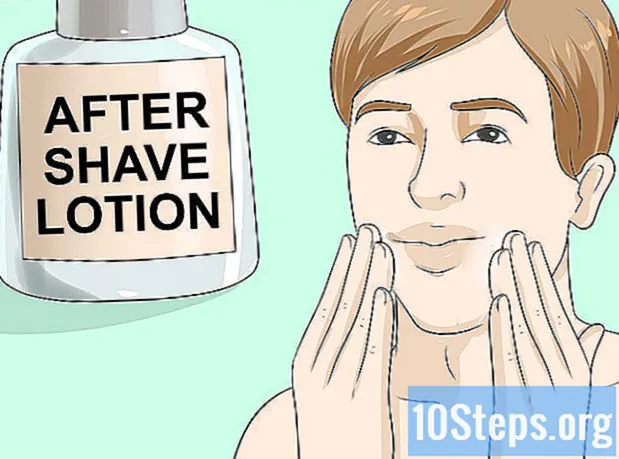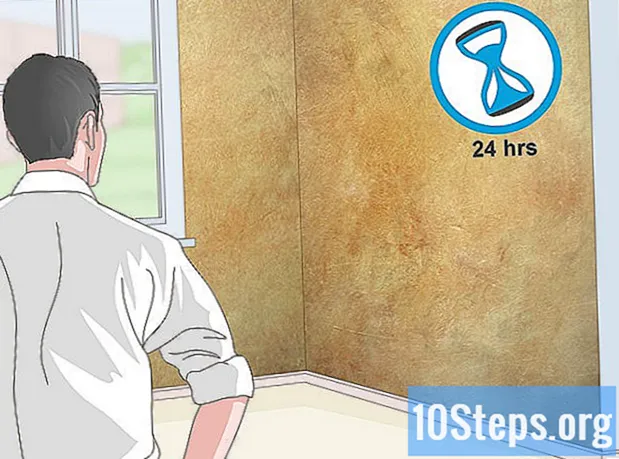विषय
आप अपने सैटेलाइट रिसीवर, टेलीविजन, वीसीआर, या एक सहायक उपकरण, जैसे कि डीवीडी प्लेयर, को नियंत्रित करने के लिए अपने डिश नेटवर्क रिमोट कंट्रोल को प्रोग्राम कर सकते हैं। एक बार प्रोग्राम करने के बाद, आपको केवल वांछित डिवाइस को नियंत्रित करने के लिए डिश नेटवर्क रिमोट के शीर्ष पर संबंधित बटन दबाएं।
कदम
विधि 1 की 3: कोड दर्ज करना
अपने रिमोट कंट्रोल के मॉडल और उस डिवाइस के निर्माता को ढूंढें जिसे आप नियंत्रित करना चाहते हैं। उदाहरण के लिए, हम एक प्लेटिनम रिमोट कंट्रोल और एक सोनी डीवीडी प्लेयर का उपयोग करेंगे।
- प्रोग्रामिंग कोड की सूची देखने के लिए अपने डिश नेटवर्क रिमोट कंट्रोल के मैनुअल के पीछे देखें। अपना डिवाइस निर्माता ढूंढें और लागू कोड लिखें:
- यदि आपने अपना मैनुअल खो दिया है, तो आप डिश नेटवर्क की वेबसाइट से पीडीएफ संस्करण डाउनलोड कर सकते हैं।
- आप यहां प्रोग्रामिंग कोड की एक सूची भी प्राप्त कर सकते हैं।
- प्रोग्रामिंग कोड की सूची देखने के लिए अपने डिश नेटवर्क रिमोट कंट्रोल के मैनुअल के पीछे देखें। अपना डिवाइस निर्माता ढूंढें और लागू कोड लिखें:

डिवाइस चालू करें। आप इसे मैन्युअल रूप से चालू कर सकते हैं या अपने नियंत्रण का उपयोग कर सकते हैं।
जिस डिवाइस को आप नियंत्रित करना चाहते हैं, उसके अनुरूप मोड के लिए बटन को दबाए रखें। इस स्थिति में, हमारा डिवाइस एक डीवीडी प्लेयर है, और यह रिमोट कंट्रोल वीसीआर और डीवीडी प्लेयर दोनों के लिए वीसीआर मोड का उपयोग करता है। 3 सेकंड के लिए वीसीआर बटन दबाए रखें।
- जब अन्य मोड में बटन प्रकाश करते हैं, तो वीसीआर बटन जारी करें - यह चमकता होना चाहिए।

कोड दर्ज करें। डीवीडी प्लेयर के लिए आपके द्वारा लिखे गए कोड में से एक को दर्ज करने के लिए नंबर बटन का उपयोग करें, और टिक-टैक-टो बटन (#) दबाएं।- यदि कोड सही ढंग से दर्ज किया गया है, तो वीसीआर मोड बटन 3 बार फ्लैश होगा।

कनेक्शन का परीक्षण करें। डिवाइस के लिए काम किए गए कोड को सुनिश्चित करने के लिए ऑन / ऑफ बटन दबाएं। यदि यह काम करता है, तो डिवाइस बंद हो जाएगा।- यदि आपका कोड काम नहीं करता था (और यह आमतौर पर होता है), अन्य उपलब्ध कोड के साथ प्रक्रिया को दोहराएं।
- अन्य बटन जैसे कि Play, Forward, आदि बटन का परीक्षण करें। यदि वे काम करते हैं, तो शेड्यूल तैयार है। यदि नहीं, तो प्रक्रिया को फिर से दोहराएं जब तक आपको एक कोड नहीं मिलता जो काम करता है।
विधि 2 की 3: कोड को स्कैन करें
अपने डिवाइस को स्कैन करने और उचित कोड प्राप्त करने के लिए रिमोट कंट्रोल का उपयोग करें। यदि पिछली विधि काम नहीं करती थी, या आपका डिवाइस मैनुअल के पीछे या वेबसाइट पर सूचीबद्ध नहीं है, तो आप डिवाइस कोड खोजने के लिए इस प्रक्रिया को आज़मा सकते हैं।
अपने डिवाइस को चालू करें। आप इसे मैन्युअल रूप से या डिवाइस के रिमोट कंट्रोल से चालू कर सकते हैं।
वांछित डिवाइस के लिए बटन दबाए रखें। 3 सेकंड के लिए बटन दबाए रखें, फिर इसे जारी करें। यह निमिष होना चाहिए।
अपने कंट्रोलर पर ऑन / ऑफ बटन दबाएं। नोट: जेनेरिक ऑन / ऑफ बटन का उपयोग करें, न कि टीवी का।
डिवाइस बंद होने तक ऊपर या नीचे तीर दबाएँ। सभी कोड के माध्यम से स्कैन करने के लिए आपको यह बार-बार करना होगा।
- तीर बटन को बहुत जल्दी दबाएं नहीं, या आप सही कोड को छोड़ सकते हैं।
- इच्छित डिवाइस के लिए मोड बटन 8 बार फ्लैश करेगा जब यह सभी कोड को स्कैन करना समाप्त कर देगा।
कोड लॉक करें। जब आपका डिवाइस सफलतापूर्वक बुझ गया है, तो रिमोट पर कोड स्टोर करने के लिए टिक-टैक-टो बटन (#) दबाएं।
कनेक्शन का परीक्षण करें। पावर बटन के साथ डिवाइस को चालू करें, और फिर प्ले, फॉरवर्ड आदि जैसे अन्य बटन का परीक्षण करें। यदि हर कोई काम करता है, तो शेड्यूल तैयार है। यदि नहीं, तो प्रक्रिया को फिर से दोहराएं जब तक आपको एक कोड नहीं मिलता जो काम करता है।
3 की विधि 3: विधि तीन: मेनू से
अपने टीवी को चालू करें। सुनिश्चित करें कि यह आपके डिश नेटवर्क से जुड़ा है, और फिर मेनू बटन दबाएं।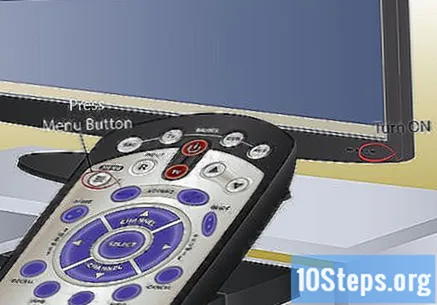
- मेनू स्क्रीन आपके टेलीविजन पर दिखाई देनी चाहिए:
- मेनू स्क्रीन आपके टेलीविजन पर दिखाई देनी चाहिए:
सेटिंग्स का चयन करें। फिर रिमोट कंट्रोल बटन ढूंढें और चुनें।
- रिमोट कंट्रोल प्रशासन स्क्रीन आपकी स्क्रीन पर दिखाई देनी चाहिए:
- रिमोट कंट्रोल प्रशासन स्क्रीन आपकी स्क्रीन पर दिखाई देनी चाहिए:
उस उपकरण का चयन करें जिसे आप सीखना चाहते हैं। दाईं ओर दिए गए बटनों में से, टीवी, डीवीडी या औक्स चुनें।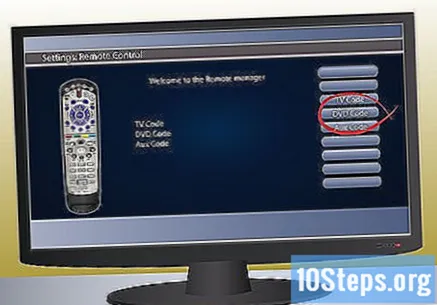
खोज कोड बटन चुनें: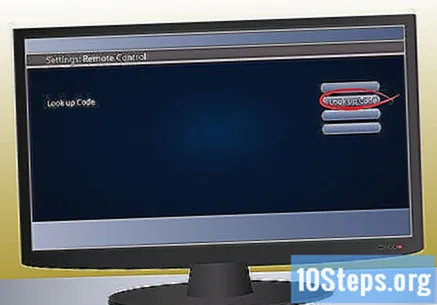
आदेश मानदंड और डिवाइस के ब्रांड का चयन करें। फिर अगला बटन क्लिक करें: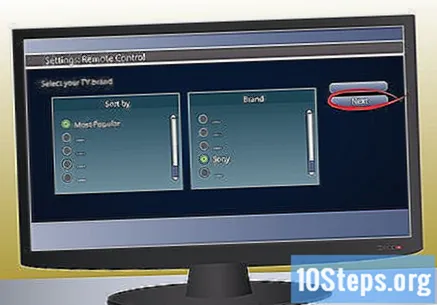
- डिवाइस का परीक्षण करें। यदि रिमोट कंट्रोल अपेक्षित रूप से काम करता है, तो "हां" बटन चुनें; अन्यथा, सूची में अगले कोड का परीक्षण करने के लिए "नहीं" का चयन करें।
- इस प्रक्रिया को तब तक दोहराएं जब तक आपको एक कोड न मिल जाए जो काम करता है, या डिवाइस कोड खोजने के लिए "मॉडल सम्मिलित करें" चुनें।
खोज क्षेत्र में अपना मॉडल नंबर दर्ज करें। आप पूरी संख्या या सिर्फ एक हिस्सा दर्ज कर सकते हैं।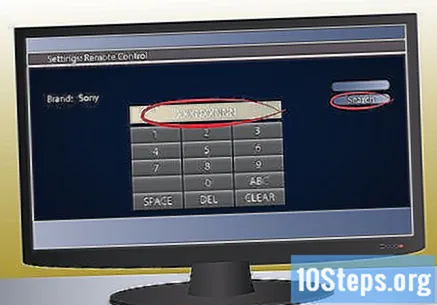
- सूची से डिवाइस का मॉडल नंबर चुनें, और फिर अगला चुनें। डिवाइस का परीक्षण करें, अगर यह काम करता है, तो आपने प्रोग्रामिंग समाप्त कर ली है! यदि नहीं, और आपने अन्य सभी तरीकों की कोशिश की है, तो आपका डिवाइस डिश नेटवर्क रिमोट का समर्थन नहीं करता है।
टिप्स
- भविष्य में उपयोग के लिए आपके द्वारा उपयोग किए गए प्रोग्रामिंग कोड को लिखें। अगर बैटरी खत्म हो जाए तो आपको अपने डिश नेटवर्क रिमोट को फिर से प्रोग्राम करना पड़ सकता है।
चेतावनी
- प्रोग्रामिंग प्रक्रिया के दौरान अपने डिश नेटवर्क रिमोट कंट्रोल पर बटन दबाकर 20 सेकंड से अधिक न गुजरने दें। यदि ऐसा होता है, तो आपको शुरुआत से फिर से प्रक्रिया शुरू करनी होगी।